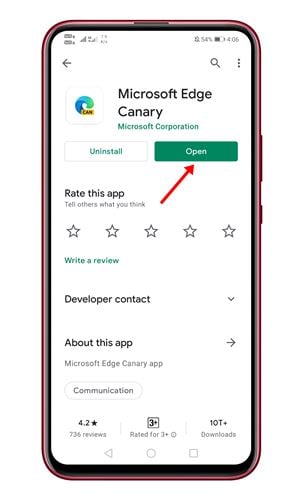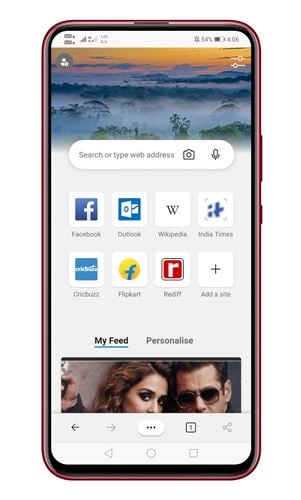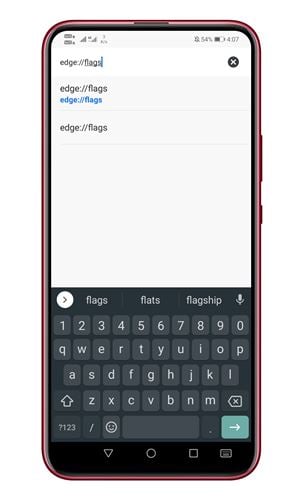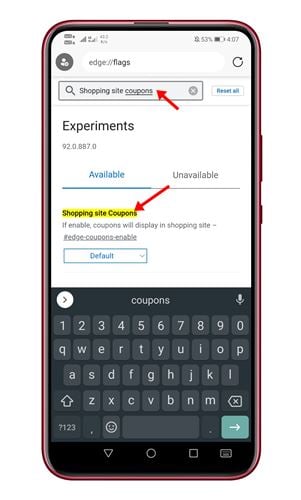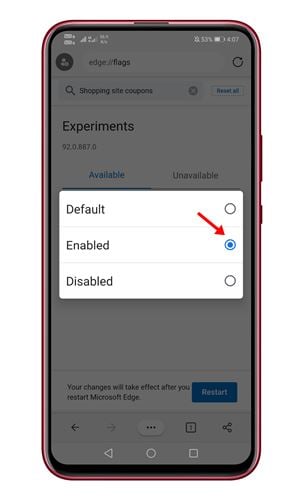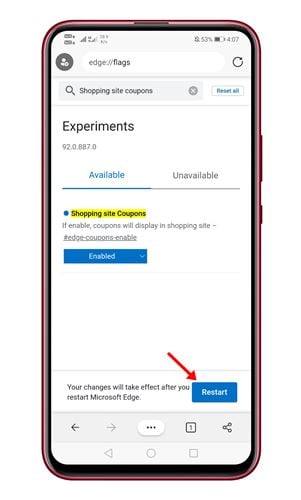Vamos admitir; todo mundo adora ter bons descontos. Hoje em dia, quase todo site de compras tem um local para aplicar cupons. Não apenas isso, mas alguns grandes sites como Amazon, eBay, etc., oferecem códigos de cupom para clientes em intervalos regulares.
Mesmo se você não tiver um código de cupom, ainda pode verificar alguns sites de cupons para obter o melhor preço. No entanto, abrir sites de cupons ou aplicativos de cupons todas as vezes durante as compras pode não ser uma boa opção.
Às vezes, acabamos perdendo nosso tempo nesses sites e aplicativos. A Microsoft introduziu um novo recurso de compras em seu navegador Edge para lidar com essas coisas.
Recurso de cupom do Shopping da Microsoft
Se você faz compras pelo celular, o navegador Edge Canary do Android agora apresenta um recurso útil para você. O recurso de cupom de compras da Microsoft está disponível no navegador Edge Canary e busca automaticamente os descontos em toda a web e reúne os melhores códigos para você.
O recurso já está disponível para usuários de desktop há algum tempo e agora está disponível para usuários de Android no navegador Edge Canary.
Passos para ativar o novo recurso de cupom de compras da Edge
Portanto, se você estiver interessado em experimentar o novo recurso de cupons do Shopping da Microsoft, siga o guia fornecido a seguir. Então, vamos verificar como economizar dinheiro com o recurso de cupons de sites de compras do Microsoft Edge no Android.
Etapa 1. Em primeiro lugar, vá para a Google Play Store e instale o navegador Microsoft Edge Canary .
Etapa 2. Depois de instalado, abra o navegador em seu Android.
Etapa 3. Na barra de URL, digite ‘edge://flags’ .
Etapa 4. Na página Experiências, pesquise ‘Cupons de sites de compras’ .
Etapa 5. No menu suspenso, selecione ‘ Ativado ‘
Etapa 6. Quando terminar, toque no botão ‘ Reiniciar ’ localizado na parte inferior da tela.
Etapa 7. Assim que o aplicativo for reiniciado, o recurso será ativado. Agora você pode usar o navegador para comprar mercadorias. Se houver um cupom disponível, você encontrará um ícone ao lado do URL. Basta tocar no ícone e aplicar os códigos de cupom.
É isso! Você terminou. É assim que você pode habilitar o recurso de cupom de compras do navegador Edge para Android.
Portanto, este artigo é sobre como habilitar o recurso de cupom de compras no navegador Edge para Android. Espero que este artigo tenha ajudado você! Por favor, compartilhe com seus amigos também. Se você tiver alguma dúvida sobre isso, deixe-nos saber na caixa de comentários abaixo.